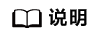云耀云服务器(旧版)-本地Windows主机使用OBS上传文件到Windows云服务器:步骤3:在Windows云服务器上使用OBS Browser+通过内网访问桶
步骤3:在Windows云服务器上使用OBS Browser+通过内网访问桶
- 登录Windows E CS ,并检查是否已配置内网DNS
打开cmd命令行,运行ipconfig /all命令,查看“DNS服务器”是否为当前ECS所在区域的内网 DNS地址 。
如果查询结果显示未配置华为云内网DNS,请参考配置内网DNS修改DNS地址。
- 在云服务器上安装OBS Browser+。
- 下载OBS Browser+安装包
OBS Browser+下载地址及具体操作请参见下载OBS Browser+。
- 解压OBS Browser+安装包,运行“obs-browser-plus Setup xxx.exe”完成OBS Browser+工具安装。
- 开始菜单或者桌面快捷方式中双击 obs-browser-plus,即可运行OBS Browser+工具。
- 下载OBS Browser+安装包
- 登录OBS Browser+。
请参考登录OBS Browser+。
- 使用OBS Browser+下载桶中的文件
成功登录OBS Browser+后,搜索步骤1:在OBS管理控制台创建桶中创建的桶,便可以在Windows ECS上直接通过华为云内网访问OBS,进行基本的数据存取操作以及其他的高级设置操作。
详细使用指南请参见OBS Browser+最佳实践。
至此使用OBS Browser+完成上传文件到Windows云服务器。


 下载云耀云服务器(旧版)用户手册完整版
下载云耀云服务器(旧版)用户手册完整版